联想电脑bios设置图解教程
人气:0很多人平时是不怎么会接触电脑的BIOS的,一般都是在电脑需要安装系统或有故障需要调试时才会接触BIOS设置,下面我们来介绍下一些经常用到的BIOS设置知识。
操作方法
- 01
开机按F2进入BIOS设置界面用小键盘方向键选择第二项Devices(设备)设备菜单下比较常用的一般是:USB setup(USB菜单)ATA Drive setup(ATA菜单)Network setup(网络菜单)

- 02
USB setup(USB菜单)设置:选择USB setup回车在菜单中可以选择打开或关闭前置和后置USB接口也可以选择单独关闭某个USB接口(根据自己需求设置即可)front USB ports(前置)rear USB ports(后置)例如要关闭前置USB接口则选择front USB ports项回车,再选择Disabled(关闭)
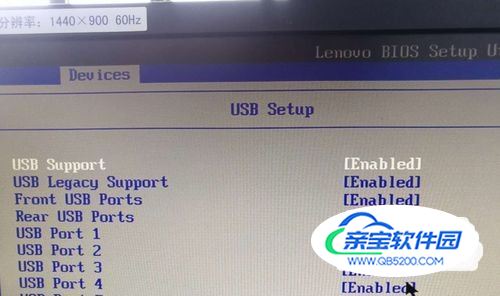
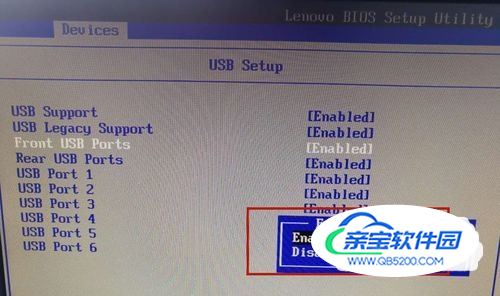
- 03
ATA菜单设置:选择ATA Drive setup回车进入这里Configure SATA as回车可以看到有IDE和SATA两个接口模式IDE和SATA的区别这里就不多做介绍了,一般情况下XP系统用的是IDE,win7以上用的是SATA,如果搞错有可能会开机报7B蓝屏错误。
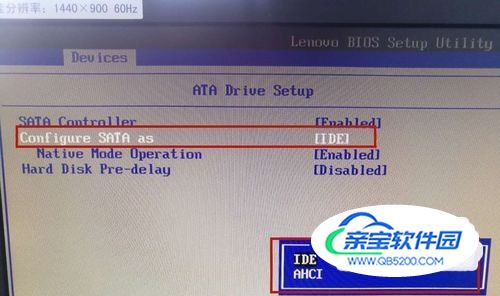
- 04
网络菜单设置:选择Network setup回车进入选择Boot agent回车在3个选项中选择Disabled关闭网络代理这样做的原因是:电脑开机自检时可以直接跳过代理检测而减少开机时间

方法/步骤2
- 01
回到BIOS菜单主界面选着第4项Power(电源)电源菜单下有一个功能不怎么常用:Aotomitic power on(唤醒配置菜单)
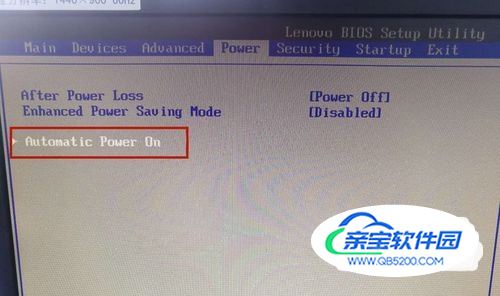
- 02
在唤醒配置菜单里我们常用的有:wake on lan(网络唤醒)wake up on Alarm(时钟唤醒)可以按照前面的方法选着打开或关闭
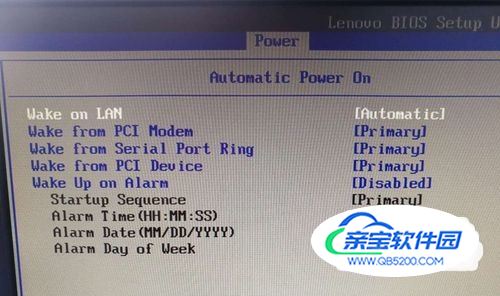
方法/步骤3
- 01
选择BIOS主菜单第5项Security(安全)这里最常用的就是两个密码的设置:set administrator password(管理员密码)作用就是设置后进入BIOS需要输入管理员密码设置方法是直接选择set administrator password回车,在跳出的框中输入自己需要设置的密码,回车完成。set power-on password(开机密码)设置方法跟上面相同作用就是电脑开机自检时需要输入密码
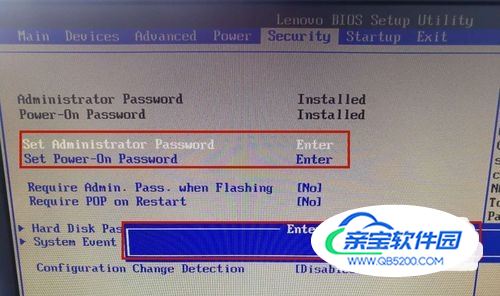
方法/步骤4
- 01
选择BIOS主菜单第6项Startup(启动)启动项菜单主要设置电脑启动设备的顺序比如设置U盘、光盘、第一硬盘和第二硬盘的启动顺序等
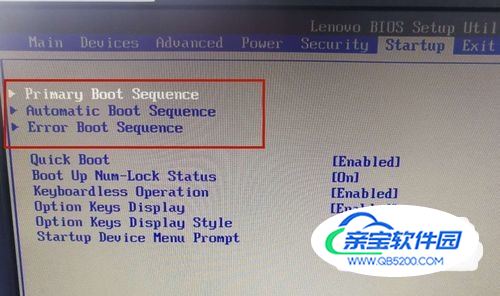
- 02
选择第一项Primary boot回车用键盘上“+”和“-”来调整个设备的位置1号位置便是第一启动顺序用键盘上“X”来关闭启动设备
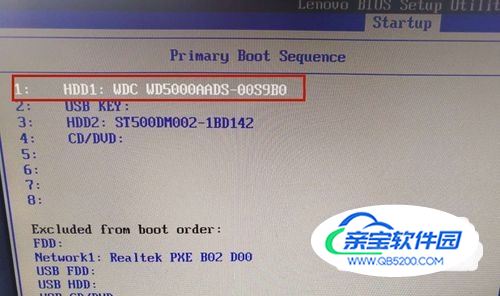
特别提示
不同品牌电脑进BIOS方法有所不同,文中所提方法只适用标题所提品牌
加载全部内容